Oppo هي العلامة التجارية الرائدة للهواتف المحمولة هذه الأيام. تقدم أجهزة الهواتف الذكية المصنعة تحت هذه العلامة التجارية، بلا شك، أفضل الميزات في فئتها. لكن هل فكرت يومًا في كيفية نقل البيانات من سامسونج الى اوبو؟ هل تفضّل نقل البيانات واحدًا تلو الآخر عبر SHAREit أو Bluetooth أو USB؟ أو استنساخ هاتف Samsung إلى Oppo بنقرة واحدة. لا متاعب على الإطلاق! دعنا نفهم أولاً الدروس التفصيلية حول كيفية نقل البيانات من سامسونج الى اوبو عبر كل منها!
الجزء 1: نقل جميع البيانات من Samsung إلى Oppo بنقرة واحدة
التالي هو أداة يمكننا ضمان موثوقيتها.MobileTrans حل شامل لنقل البيانات من Samsung إلى Oppo أو أي جهاز Android إلى جهاز Android آخر. باستخدام هذه الأداة القوية، يمكنك أيضًا إجراء عمليات النقل بين الأجهزة عبر الأنظمة الأساسية، أي iPhone إلى Android أو العكس. لا يمكّنك فقط من نقل جميع أنواع البيانات المهمة تقريبًا مثل الصور ومقاطع الفيديو والموسيقى وجهات الاتصال والرسائل والتقويمات. يمكنك أيضًا نقل تطبيقاتك أو بيانات التطبيق من جهاز Samsung الخاص بك إلى جهاز Oppo. رائع، أليس كذلك؟ دعونا نفهم كيفية استنساخ الهاتف Samsung إلى Oppo دون أي متاعب.
MobileTrans - نقل الهاتف
نقل البيانات من سامسونج الى اوبو بنقرة واحدة!
- • سهل الاستخدام للغاية مع واجهة سهلة الاستخدام لا تحتاج إلى أي خلفية تقنية.
- • يدعم النقل المباشر من الهاتف إلى الهاتف لبيانات الصور ومقاطع الفيديو والموسيقى وجهات الاتصال وسجلات المكالمات والإشارات المرجعية والرسائل والملاحظات وغير ذلك الكثير.
- • يمكن للمستخدمين أولاً تحديد نوع البيانات التي يرغبون في نقلها قبل بدء العملية.
- • متوافق مع أكثر من 6000 طراز هاتف مختلف ويدعم حتى نقل البيانات عبر الأنظمة المختلفة مثل iOS إلى Android (والعكس).

 4.5/5 مُمتاز
4.5/5 مُمتازالخطوة 1: قم بتنزيل MobileTrans
قم بتنزيل البرنامج وتثبيته على جهاز الكمبيوتر الخاص بك. افتح الآن الأداة وانتقل إلى "نقل الهاتف" من الشاشة الرئيسية.

الخطوة 2: قم بتوصيل الأجهزة بالكمبيوتر
خذ المصدر والهواتف المستهدفة وقم بتوصيلها بالكمبيوتر باستخدام كبلات USB. يمكنك النقر فوق الزر "انعكاس" إذا كان موضع الأجهزة خاطئًا وتريد تغييره.

الخطوة 3: نقل البيانات
يمكنك الآن اختيار أنواع البيانات المتوفرة على الشاشة. بعد ذلك، اضغط على زر "ابدأ". الآن، تأكد من توصيل الأجهزة حتى اكتمال العملية.

الجزء 2: جرب SHAREit لنقل البيانات من Samsung إلى Oppo
من قائمة ضخمة من أدوات نقل سامسونج ، SHAREit هي واحدة من أكثر الطرق شيوعًا لنقل البيانات من Samsung إلى Oppo. يستفيد عدد كبير من الأشخاص من هذه الطريقة لراحتها وعدم حاجتها إلى أي أسلاك. دعنا نفهم البرنامج التعليمي الكامل خطوة بخطوة حول كيفية إجراء نقل Samsung إلى Oppo.
الخطوة 1: قم بتشغيل تطبيق SHAREit على جهاز Samsung الخاص بك واختر خيار "إرسال" في الأعلى. الآن، تحتاج إلى تحديد الملفات ومقاطع الفيديو والتطبيقات والموسيقى وأي بيانات أخرى قابلة للنقل. بمجرد أن تصبح راضيًا عن اختيارك، اضغط على الزر "إرسال" في الأسفل. سيبدأ تطبيق SHAREit بعد ذلك في البحث عن أجهزة الاستقبال القريبة.
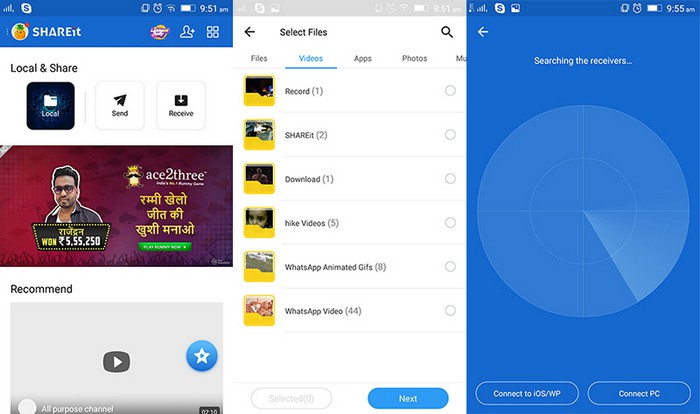
الخطوة 2: بعد ذلك، على جهاز Oppo الخاص بك، قم بتشغيل تطبيق SHAREit واضغط على علامة التبويب "تلقي" في الأعلى. سيبدأ بعد ذلك في البحث عن الجهاز المصدر. تأكد من إبقاء الجهازين في مكان قريب حتى يتمكنوا من اكتشاف بعضهما البعض بسهولة. الآن، انقر فوق اسم الجهاز المستهدف على الجهاز المصدر وسيتم بعد ذلك بدء نقل البيانات من Samsung إلى Oppo.
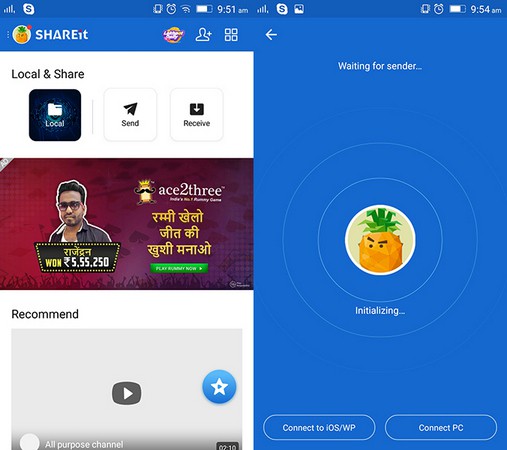
أيضا تعرف على المزيد عن مراجعة SHAREit.
الجزء 3: مزامنة البيانات من Samsung إلى Oppo عبر البلوتوث
هناك طريقة أخرى يمكنك من خلالها نقل البيانات من Samsung إلى Oppo a73 وهي Bluetooth. ستتيح لك طريقة المدرسة القديمة هذه نقل البيانات واحدًا تلو الآخر. على الرغم من أنها حقيقة معروفة، في عالم اليوم الحديث، يمكن أن يكون البلوتوث مشكلة أحيانًا لأنها طريقة مرهقة للغاية لنقل البيانات من Samsung إلى Oppo. دعنا نستكشف.
الخطوة 1: قم أولاً بتوصيل كل من أجهزتك بالبلوتوث. لهذا، تحتاج إلى تبديل وظيفة Bluetooth في كل من الأجهزة المستهدفة والمصدرة.
الخطوة 2: لتشغيله، توجه إلى "إعدادات" المصدر والجهاز المستهدف، ثم اختر خيار "البلوتوث" وابق على تلك الشاشة لجعلها قابلة للاكتشاف. أو إذا كان هناك مفتاح محدد لتشغيله، فتأكد من تشغيله.

الخطوة 3: بعد ذلك، ستتمكن الآن من رؤية جهاز Samsung مرئيًا في قائمة الأجهزة المجاورة عبر قائمة أجهزة Bluetooth الخاصة بـ Oppo. اضغط عليه لإقران الجهازين.

الخطوة 4: بعد ذلك، توجه إلى "مدير الملفات" وحدد البيانات التي ترغب في مشاركتها مع جهاز Oppo. أخيرًا، اقبل طلب النقل على الجهاز المستهدف وسيتم نقل البيانات.
تحتاج إلى تكرار الخطوات لكل من بياناتك المنقولة من Samsung إلى Oppo عبر البلوتوث.

الجزء 4: قم بسحب وإسقاط البيانات من Samsung إلى Oppo عبر USB
هناك طريقة أخرى لنقل البيانات من Samsung إلى Oppo وهي بمساعدة كابل USB والكمبيوتر - طريقة السحب والإسقاط بمعنى آخر. يرجى التأكد من استخدامك كبلات USB أصلية. فقط الكبلات التي تم توفيرها مع كل من أجهزة Samsung و Oppo الخاصة بك. إليك ما عليك القيام به لنقل البيانات من Samsung إلى Oppo.
الخطوة 1: قم بتوصيل كل من المصدر والجهاز المستهدف، مثل Samsung و Oppo على التوالي، بالكمبيوتر باستخدام كبلات USB الخاصة بهما. بمجرد اكتشاف الأجهزة، ادخل إلى تطبيق "هذا الكمبيوتر" على سطح المكتب.
الخطوة 2: الآن، قم بتشغيل محرك الجهاز المصدر "Samsung" وانتقل إلى البيانات التي تريد نقلها منه. مرة أخرى، قم بتشغيل تطبيق آخر "الكمبيوتر الشخصي" من سطح المكتب الخاص بك وادخل إلى محرك جهاز "Oppo" المستهدف. انتقل إلى المكان الذي ترغب في تخزين البيانات التي يتم نقلها من الجهاز المصدر.
الخطوة 3: أخيرًا لبدء النقل من Samsung إلى Oppo، تحتاج إلى تحديد الملفات التي ترغب في سحبها من نافذة الجهاز المصدر. بمجرد الانتهاء من التحديد، انقر مع الاستمرار فوق أي ملف واسحبه إلى نافذة الجهاز الهدف. عندها فقط حررها.
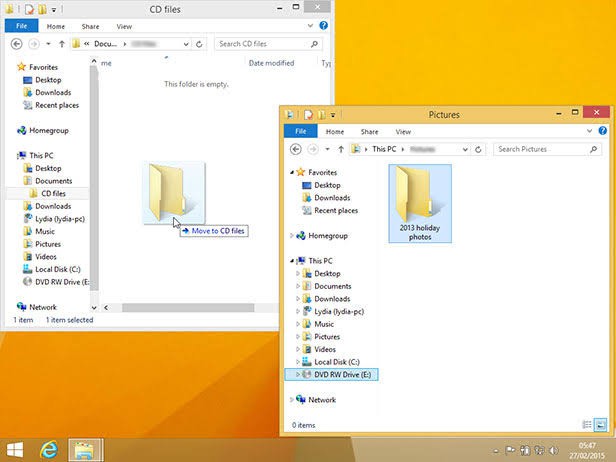
سيتم بعد ذلك تنفيذ النقل من Samsung إلى Oppo. انتظر حتى تكتمل العملية. اعتمادًا على حجم البيانات المراد نقلها، قد يختلف الوقت اللازم لإكمال العملية. عند الانتهاء، يمكنك فصل أجهزتك والاستمتاع بها!
الجزء 5: أرسل البيانات المهمة من Samsung إلى Oppo بالبريد الالكتروني
لقد وضعنا طريقة البريد الإلكتروني في الخيار الأخير لأنها بالتأكيد الطريقة الأكثر إرهاقًا وإزعاجًا لنقل البيانات من Samsung إلى Oppo. الميزة الوحيدة لهذه الطريقة هي أنك لا تحتاج إلى جهاز كمبيوتر للقيام بها، على عكس الطرُق المذكورة أعلاه. ونعم، شبكة Wi-Fi قوية أمر لا بد منه لهذه الطريقة. ولكن الأمر المزعج هو أنك تحتاج إلى تحديد الملفات وإرفاقها في رسالة بريد إلكتروني واحدة تلو الأخرى وإرسالها إلى نفسك أو إلى حساب بريدك الإلكتروني الآخر (يمكن الوصول إليه عبر الجهاز المستهدف). إليك كيفية نقل البيانات من Samsung إلى Oppo:
الخطوة 1: خطوتك الأولى هي إنشاء بريد إلكتروني جديد وإرفاق الملفات التي ترغب في نقلها. لهذا، ادخل إلى تطبيق Gmail وعلى الشاشة الرئيسية، سيكون صندوق الوارد الخاص بك موجود بشكل افتراضي. الآن، اضغط على أيقونة "تعديل" أو "قلم رصاص" الدائرية في أسفل اليمين. ملاحظة: إذا لم يكن لديك التطبيق مثبتًا / مهيئًا على جهازك، فلا داعي للقلق. يمكنك أيضًا تشغيل متصفح الويب للوصول إلى حساب Gmail الخاص بك. ثم قم بإلقاء نظرة عامة على المهمة التي يتعين القيام بها من خلال الخطوات التالية.
الخطوة 2: ستظهر نافذة "إنشاء" البريد الإلكتروني الآن. اضغط على أيقونة "إرفاق" (رمز "دبوس الورق") في الأعلى. ثم اختر خيار "إرفاق ملف".
الخطوة 3: سيُطلب منك الآن الانتقال إلى الملفات التي ترغب في إرفاقها عبر البريد الإلكتروني. بمجرد الانتهاء، كرر العملية حتى يتم إرفاق جميع ملفاتك بالبريد الإلكتروني.
الخطوة 4: أخيرًا، إما أن ترسله إلى "نفس عنوان البريد الإلكتروني" أو إلى بريدك الإلكتروني الآخر الذي يمكنك الوصول إليه عبر جهاز Oppo الخاص بك. اضغط على "إرسال" بعد ذلك.

الخطوة 5: الآن، احضر جهاز Oppo الخاص بك في متناول يدك. أولاً، تأكد من تكوين حساب Gmail الذي أرسلت إليه البريد الإلكتروني مع جهازك.
ملاحظة: إذا لم تتم تهيئته، فقم بالقيام بذلك من خلال زيارة "الإعدادات" > “الحسابات” > “إضافة حساب” > “Gmail” > أدخل بيانات الاعتماد الخاصة بك وستكون جاهزاً الآن الآن.
الخطوة 6: أخيرًا، قم بتشغيل تطبيق Gmail. ستلاحظ عبر جهاز Samsung الخاص بك رسالة بريد إلكتروني تومض فوق بريدك الوارد. افتحها واضغط على أيقونة "تنزيل" بجوار كل ملف.

الخاتمة
الآن بعد أن أصبحت على دراية كاملة بجميع الأساليب، نعتقد الآن أن الوقت مناسب لتحديد أفضل طريقة نقل البيانات من سامسونج الى اوبو. وحتى الآن، اتضح أن MobileTrans هو الأكثر ملاءمة للجميع.
اتجاهات جديدة
أهم الأخبار
جميع الفئات


MobileTrans - WhatsApp Transfer


Sulaiman Aziz
معكم Sulaiman Aziz مسؤول تسويق المحتوى العربي لموقع MobileTrans. وهو برنامج رائع لنقل البيانات بين الأجهزة المختلفة. فنحن لدينا فريق بحث وتطوير يضم أكثر من ألف شخص. مما يجعلنا نضمن تزويدكم بأفضل الخدمات والبرامج.